摘要:本文主要介绍如何使用OPNFV的Yardstick测试项目的使用。
1.使用 Docker 安装 Yardstick
官方推荐 Docker 运行 Yardstick 测试
1.1安装 Docker
1 | wget -qO- https://get.docker.com/ | sh |
拉取 Yardstick 最新版
1 | docker pull opnfv/yardstick:latest |
查看下载的 Docker 镜像
1 | docker images |
2.准备 Yardstick 测试所需要的磁盘和镜像
NOTE:当需要使用 openstack 的接口时必须先导入环境变量
将下列配置将保存到 openrc 文本中
1 | export OS_PROJECT_DOMAIN_NAME=Default |
使用 source openrc导入环境变量
1 | source openrc |
在 Yardstick 容器中,Yardstick 存储库位于 /home/opnfv/repos 目录中。Yardstick 提供了一个 CLI 来准备 OpenStack 环境变量并自动创建 Yardstick 风格和访客镜像:
2.1手动创建 Yardstick falvor 和 guest images
在执行 Yardstick 测试用例之前,请确保在 OpenStack 中提供了 Yardstick falvor 和 guest images。有关创建 Yardstick falvor 和 guest images 的详细步骤,如下。
使用如下命令创建一个名称为 yardstick-flavor ,编号为100,内存为512M,3G磁盘,1个cpu的主机配置。
1 | nova flavor-create yardstick-flavor 100 512 3 1 |
| 参数 | 说明 |
|---|---|
| 100 | 创建镜像的ID |
| 512 | 内存大小 |
| 3 | 磁盘大小 (G) |
| 1 | CPU数量 |

2.2创建用于 Yardstick 测试的访客镜像
首先安装额外的工具包
1 | sudo apt-get update && sudo apt-get install -y qemu-utils kpartx |
使用 Git 拉取 Yardstick 源码
1 | git clone https://gerrit.opnfv.org/gerrit/yardstick |
使用 Yardstick 工具生成镜像
1 | cd yardstick |
生成的镜像也加入到 Openstack 环境中
1 | glance --os-image-api-version 1 image-create \ |
一些 Yardstick 的测试用例使用 Cirros 0.3.5 或者 Ubuntu 16.04 的镜像,也可以将这些镜像加入到 Openstack 环境中
1 | openstack image create \ |
3.运行 Yardstick
3.1启动 Yardstick 镜像
1 | docker run -itd --privileged -v /var/run/docker.sock:/var/run/docker.sock -p 8888:5000 -e INSTALLER_IP=192.168.20.5 -e INSTALLER_TYPE=fuel --name yardstick opnfv/yardstick:latest |
参数说明
| 参数 | 说明 |
|---|---|
| -itd | -i:交互式,即使不附加STDIN也会打开。 -t:分配伪TTY。 -d:在分离模式下,在后台运行容器。 |
| –privileged | 使容器内的root用户拥有真正的root权限 |
| -e INSTALLER_IP=192.168.20.5 -e INSTALLER_TYPE=fuel |
INSTALLER_TYPE可选参数为Apex,Compass,Fuel和Joid。 如果使用其他安装程序(如devstack),则可以忽略这些参数。 |
| -p 8888:5000 | 如果需要在yardstick外使用yardstick容器需要加入该参数,将yardstick容器内的5000端口映射到宿主机的8888端口,如果宿主机的8888端口被占用可以换一个端口 |
| -v /var/run/docker.sock:/var/run/docker.sock | |
| –name yardstick | 创建的容器名称 |
3.2配置 Yardstick 容器环境
首先需要先进入到 Yardstick 容器
1 | docker exec -it yardstick /bin/bash |
随后开始配置环境
引入环境配置将一下内容保存到 openrc 文件中,然后使用 source openrc
1 | export OS_PROJECT_DOMAIN_NAME=Default |
3.3运行一个简单的测试例
修改 ping.ymal文件
1 | cd ~/repos/yardstick |

主要关注下图中绿色框内容,image 为测试的镜像名称,flavor 为生成的虚拟机配置,user 为虚拟机系统的登录用户名(cirros 镜像默认的用户名和密码为”user:cirros pass:cubswin:)”,ubuntu 镜像用户名默认为”ubuntu”),测试用的vm实例创建后会使用创建时的密匙登录,因此也是不需要密码的,但是系统用户名必须一致。network 指生成的虚拟机所在的网段,即内网的网络。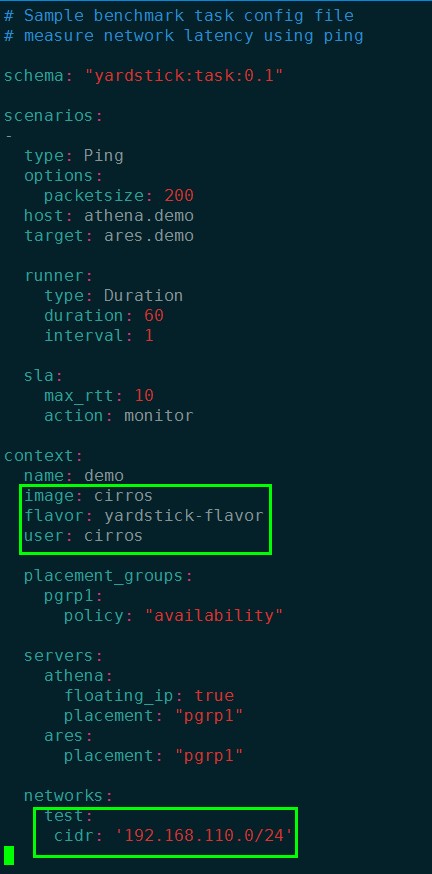
配置完 ping.ymal文件后,使用命令启动测试
1 | yardstick -d task start samples/ping.yaml |
测试结果会输出在/tmp/yardstick.out中,为了方便的查看测试结果,使用 influxdb 数据库和 Grafana 工具。
4.安装 InfluxDB 和 Grafana
官方给出的 yardstick env influxdb 和 yardstick env grafana 使用版本较低,建议手动安装和启动这两项服务
完整的操作过程为:
4.1配置 InfluxDB 环境
使用 docker 安装并使用最新的 influxdb 版本
1 | docker pull tutum/influxdb |
启动 influxdb 的 docker 环境
1 | docker run -d --name influxdb -p 8083:8083 -p 8086:8086 --expose 8090 --expose 8099 tutum/influxdb |
配置 influxdb 数据库,增加 yardstick 表,便于后续存储 yardstick 测试结果
1 | influx |
在 Yardstick 的docker容器中使用如下命令测试 influxdb 数据库是否可用
1 | curl -i -X POST http://192.168.20.14:8086/query --data-urlencode "q=CREATE DATABASE mydb" |
192.168.20.14为 influxdb 运行所在的宿主机 IP 地址,上述命令的功能是使用 influxdb 的 http API 在数据库中创建一个数据库
NOTE如果上述命令执行失败,则需要查看宿主机的 防火墙规则,使用iptables -L -nv查看 Chain INPUT规则,如果是 drop 则使用iptables -P INPUT ACCEPT将其改为accept
4.2配置 Grafana 环境
拉取 Grafana 在 docker 上的最新版
1 | docker pull grafana/grafana |
1 | docker run -d --name grafana -p 3000:3000 grafana/grafana |
之后就可以在 http://host_ip:3000 (admin/admin) 查看
如下图所示为三个环境容器都已经启动,因8888端口冲突所以将 Yardstick 的宿主机端口改为45678
4.3配置 Yardstick 测试结果输出到 influxdb 数据库
进入到 Yardstick 容器的环境
1 | docker exec -it yardstick bash |
拷贝并修改 Yardstick 的配置
1 | cp yardstick/etc/yardstick/yardstick.conf.sample /etc/yardstick/yardstick.conf |
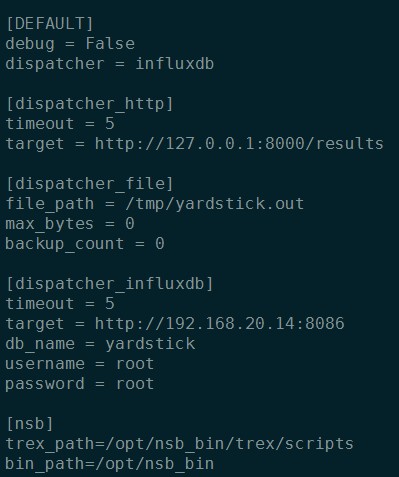
修改dispatcher为influxdb,同时修改influxdb的IP地址,数据库名已经账号密码皆为4.1节所创建的。
配置完成后运行yardstick -d task start samples/ping.yaml
4.4在 Grafana 的web页面查看
在浏览器输入 http://192.168.20.14:3000 (admin/admin)(本例中的 Grafana 宿主机地址是 192.168.20.14)
点击左上角图标配置 data source,随后创建 dashboard 查看数据即可。
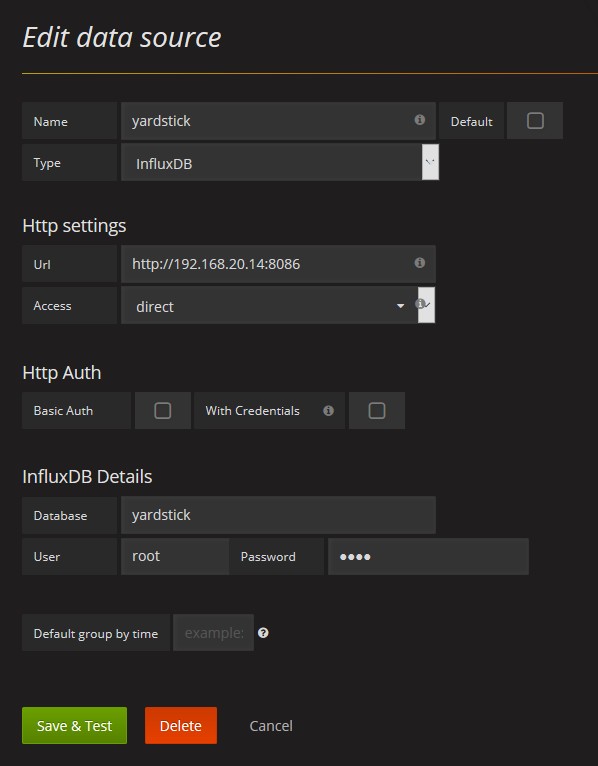
5.删除 Yardstick 容器
1 | docker stop yardstick && docker rm yardstick |
参考链接:
1)https://docs.opnfv.org/en/stable-danube/submodules/yardstick/docs/testing/user/userguide/index.html

